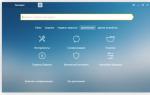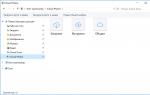Ожидание сети wi fi miui. Как решить проблему «Ожидание сети Wi-Fi» в Google Play Маркете. Нарушения в работе Гугл Маркет
Недавно многие владельцы смартфонов Xiaomi неожиданно столкнулись с весьма странной ситуацией. При попытке скачать какое-либо приложение с Google Play Маркет появляется обычная картинка с надписью "Скачивается" и "ползунком", показывающим ход этого самого скачивания, но справа висит сообщение: "Ожидание сети Wi-Fi". По факту скачивание не происходит, а "ожидание" может длиться сколь угодно долго. Что интересно, проблема возникает и при нормально работающем Wi-Fi, и при подключении к интернету через SIM-карту по мобильной сети. Причем, ее появление не зависит ни от версии прошивки, ни от модели устройства Xiaomi.

Понятно, что причина ошибки вовсе не в подключении смартфона к сети интернет. Специалисты установили, что виной всему этому версия Google Play Маркета 7.6. На сегодняшний день удалось найти несколько способов решения проблемы, и мы готовы вас с ними познакомить.
1 способ: Подмена файла Google Play Маркета
Для устранения ошибки "Ожидание сети Wi Fi " попробуйте выполнить на своем смартфоне Xiaomi следующий порядок действий:
- Отключите интернет, выполните очистку данных и удалите обновления текущей версии Google Play Маркета через меню приложений;

- Скачайте версию Google Play Маркета 7.3.07 ;
- Далее идите по пути system/priv-app/Phonesky (необходимы Root-права );

- Скачанный файл Google Play Маркета скопируйте в папку Phonesky (с заменой);
- Выставите права таким образом, как показано на рисунке;

- Перезагрузите смартфон.
Приложения с Google Play Маркета должны скачиваться в штатном режиме, без появления ошибки "Ожидание сети Wi-Fi".
2 способ: Прошивка Google Play Маркет через Recovery
Для того, чтобы воспользоваться этим способом, вам понадобится разблокированный загрузчик и recovery меню . Манипуляции для исправления ошибки ""Ожидание сети Wi-Fi" выглядят следующим образом:
- Загрузить .zip файл Google Play Маркет (Android 5.0+) в собственную память аппарата;

- Выполнить перезагрузку в Recovery;

- Нажать на "Install " и выбрать закачанный ранее.zip файл.
После этого приложения с Маркета должны грузиться в штатном режиме.
3 способ: Выключение ускорителя загрузок
1 . Нажмите на ярлык "Загрузки " - справа вверху увидите три расположенные по вертикали точки;
Мобильные устройства с операционной системой Android на сегодня являются наиболее популярными, поскольку предоставляют простое взаимодействие и огромное множество доступных программ в сервисе Play Market.
Соответственно при невозможности использования приложений, независимо от модели смартфона, на Xiaomi существенно сокращается число функциональных возможностей. Однако как исправить ошибку, при которой во встроенном магазине отображается «Ожидание сети Wi-Fi»? Подобные неполадки иногда встречаются у пользователей устройств китайской компании.
Причины появления проблемы
Возникновение сбоя при надобности скачивания может быть обусловлено относительно большим количество факторов, например:
- Некорректная работа программного обеспечения Android;
- Устройство синхронизировано с точкой доступа, которая не активирует Wi-Fi, при этом доступ к Интернету может отсутствовать, несмотря на подключение к роутеру;
- Проблема в функционировании Play Market, встречающаяся нечасто;
- Несовместимость магазина приложений с определённым производителем;
- Препятствование нормальной работы другими скачанными программами, к примеру, применение самостоятельных блокировщиков рекламы;
- Внесение в систему неверных корректировок параметров.

Следовательно, вариантов устранения неполадок может быть множество, в зависимости от первопричин, которые следует разобрать индивидуально.
Банальные (простые)
Относительно лёгких вариантов устранения проблемы проект сайт отмечает:
- Перезапустить устройство. В основном, применяется при внезапных сбоях работы программного обеспечения;
- Выставление правильных даты и времени. Некорректные параметры могут спровоцировать ошибки в работе Play Market, и после их устранения восстановится доступ к Интернету;
- Ожидание. В некоторых случаях магазин приложений может перестать работать по причине большой загруженности, при этом следует подождать, однако если проблема не исчезла после двух часов, то причина иная;
- Устранение параметров сервисов, которые могут действовать на Play Market.
Более сложные
Если стандартные рекомендации понятны каждому пользователю мобильных аппаратов Xiaomi, то другие инструкции требуют больше действий. Синхронизация с роутером и касающимися темами очень объёмны в изучении, поэтому стоит уточнить главное:
- Проверка подключения к Сети. Гаджет может использоваться с маршрутизатором, но без возможности передачи данных;
- Актуальная скорость. Провайдер обязан предоставить постоянное и качественное соединение с Интернетом;
- Устранить запрет подключения гаджета. Некоторые ситуации связаны с невозможностью выхода в Сеть конкретного телефона;
- Корректный ввод пароля и логина для авторизации;
- Установка новой версии программного обеспечения роутера;
- Восстановление до заводских параметров;
- Существует вероятность, что маршрутизатор сломан.
Неполадки в приложении Play Market
Поскольку корпорация Google уделяет много внимания своим сервисам, проблемы с фирменными программами происходят крайне редко, однако сбои иногда отмечаются и могут встречаться во встроенном магазине. При таких обстоятельствах доступно несколько решений:
- Синхронизация другой учётной записи Google;
- Удостовериться в наличии новой версии ПО и установить обновления;
- В случае с MIUI 8, возможно «Ожидание сети Wi-Fi» при повышении в параметрах системы максимального объёма файлов для скачивания;
- Воспользовавшись резервной копией установить программы либо программное обеспечение;
- Удалить кэш Play Market на телефоне, чтобы устранить лишние данные;
- Для неофициальных операционных систем может быть актуальна версия с использованием неверного источника установки приложений, поэтому подробности следует выяснить у создателя ПО;
- Восстановление настроек, при этом сохраняя всю информацию пользователя.
Проблемы в настройках
Параметры подключения являются одним из наиболее важных пунктов получения качественной синхронизации. Для устранения подобных проблем:
- Откорректируйте нововведения в файле Host, при этом не затрагивая стандартный «0.1 localhost» и стирая остальное;
- Проверьте настройки VPN, в случае с подключением к Сети посредством сервисов.
 Ожидание сети Wi-Fi в магазине приложений на устройствах Xiaomi является очень популярной неполадкой для поклонников смартфонов производителя. Поэтому постоянно встречаются жалобы от пользователей о том, что программы не загружаются, и отображается невозможность подключения. При этом вместо беспокойства стоит выполнить простую инструкцию, которая поможет легко решить проблему.
Ожидание сети Wi-Fi в магазине приложений на устройствах Xiaomi является очень популярной неполадкой для поклонников смартфонов производителя. Поэтому постоянно встречаются жалобы от пользователей о том, что программы не загружаются, и отображается невозможность подключения. При этом вместо беспокойства стоит выполнить простую инструкцию, которая поможет легко решить проблему.
Android — очень удобная операционная система, которая позволяет пользователю устанавливать приложения самых разных категорий: от игр до прогноза погоды. Для этого разработчиками был внедрен специальный сервис — play market. Без него смартфон, который подключен к wifi, превращается в почти бесполезное устройство. Но бывают случаи, когда происходит . Что же делать в подобных ситуациях? В этой статье мы ответим на данный вопрос.
Сначала разберемся с простыми причинами, ведь они чаще остальных мешают воспользоваться маркетом через вайфай сеть. Итак, приступим:
- В андроид системе могут возникать непредвиденные сбои. Это настоящий бич данной операционной системы.
Решение: Перезагрузите устройство и после этого проблема исчезнет.
- На вашем устройстве неправильно установлены время и дата. При подключении ко многим сервисам, в том числе к google play , сначала проверяются дата и время. Если они неправильные, то подключения к сервисам не происходит.
Решение: Перейдите в настройки телефона и исправьте дату со временем. Желательно использовать часовой пояс сети.
- Если ваш телефон подключен к сети вайфай, это не значит, что интернет работает, ведь это разные процессы.
Решение: Проверьте источник wifi сети. Зайдите в браузер с телефона и перейдите по любой ссылке, если это получается сделать, то проблема не в роутере.
- Бывают случаи, когда на серверах компании Google возникают проблемы, но они очень редкие.
Решение: Просто подождать.
- Плеймаркет может не работать из-за воздействия стороннего приложения. Чаще всего это случается после удаления приложения Freedom. Напомним, что оно используется для получения ROOT прав.
Решение: Снова включаем данное приложение. Переходим в его настройки и нажимаем на кнопку «Стоп».
Проблемы с маршрутизатором
Если происходит play market ожидание сети wifi , то проблемы могут быть в самом роутере. Разберем их:
- Телефон подключен к вайфай, но интернет не работает. Попробуйте перейти на любой сайт с телефона, если у вас получится это сделать, то проблема не в роутере.
- Хорошая ли у вас скорость интернета? Google play — требовательное приложение, которое содержит немало изображений. Если при его запуске долго висит белый экран и индикатор загрузки, то проблема в вашем интернет соединении. Обратитесь к провайдеру для решения данного вопроса.
- На маршрутизаторе есть функция, которая запрещает пользоваться сетью конкретному устройству. Для решения данной проблемы зайдите в настройки роутера. Найдите список запрещенных mac адресов. Если там имеются такие адреса, то сравните их с адресом вашего телефона. Узнать его можно в настройках устройства, в пункте «О телефоне».
- Неправильный пароль от вай фай сети. Проверьте правильность введенных данных в настройке беспроводных подключений.
- Неправильная работа роутера. Причин для этого множество. Вы можете решить их с помощью банального перезапуска устройства. В некоторых случаях стоит обновить прошивку маршрутизатора.
Проблем в роутере может быть превеликое множество. Если не получается их исправить самостоятельно, то обратитесь за помощью к провайдеру.
Проблемы в play market
Как уже говорилось, google play — требовательное приложение. Его работу может нарушить целый ряд неблагоприятных факторов. Попробуем их найти и исправить самостоятельно:
- Возникают случаи, когда к плей маркету не подключается какой-либо определенный аккаунт. Используйте другой аккаунт для проверки этого.
- Узнайте о возможных обновлениях вашего устройства.
- Если вы делали резервную копию вашего устройства, то самое время восстановить с помощью них google play.
- Если предыдущий пункт не помог, то восстановите операционную систему целиком.
- Перейдите в настройки и очистите кэш гугл плея.
Если вышеприведенные советы не помогают, то верните ваше устройства к заводским настройкам (удаляются все данные, в том числе фотографии и видеозаписи). Не забудьте сделать резервную копию данных.
Проверяем настройки доступа
Подключение к play market может нарушаться из-за неправильных настроек доступа. Перейдем к ним:
- Сначала проверим Host. Для того, чтобы перейти к нему используйте программу «Hosts Editor». Ищите ее в интернете, а не в плей маркете. Устанавливаем ROOT права с помощью приложения «king root». Теперь переходим к самому файлу. Запускаем Hosts Editor и переходим по адресу etc/hosts. Запускам файл Host. Удаляем в нем все, кроме строчки «0.0.1 localhost». Сохраняем его. Перезагружаем телефон.
- Если ваш телефон подключается к плей маркету через мобильный интернет, но не делает этого через вай фай, то проверьте настройки прокси. Откройте настройки вашего соединения, и найдите пункт proxy. Если там что-либо вписано, то смело удаляйте.
- Попробуйте в настройках сети включить автоматический выбор DNS.
Все эти проблемы возникают из-за случайного изменения данных или сомнительных программ. Всегда пользуйтесь антивирусом на вашем устройстве.
Десять последовательных вариантов решения проблемы.
«При Джобсе такого не было», – первая фраза, которая приходит в голову, когда битый час пытаешься привести в чувства застывшую серую иконку загружаемого приложения из магазина App Store .
По поводу проблем с обновлением софта и ошибкой при загрузке приложений Apple комментариев не дает. Решение приходится искать, поочередно проходя все этапы: от простого сложного.
Примечание: Для борьбы с проблемой «серых иконок ожидания» и ошибками при загрузке приложений из App Store рекомендуется выполнять все этапы поочередно. В любой момент загрузка может пойти дальше и необходимость в осуществлении последующих шагов, описанных в данной инструкции, отпадет.
Шаг 0. Читайте новости
Прежде, чем ругать свой смартфон или планшет, не поленитесь просмотреть ленту новостей сайт:) Вероятно, вы найдете новость о том, что «сервера App Store упали» или магазин приложений App Store , а компания делает все возможное чтобы исправить сложившуюся ситуацию.
Шаг 1. Проверить интернет-соединение
Причиной, по которой приложение может не загружаться и не обновляться, может стать банальное отсутствие интернет-трафика или проблемы в работе окружающей вас беспроводной сети Wi-Fi. Иконка работающего Wi-Fi, 3G или LTE еще ни о чем говорит.

Решение: Откройте браузер Safari и перейдите на любую интернет-страницу. Если со связью все в порядке – двигаемся дальше.
Шаг 2. Остановить загрузку
Зависшая серая иконка, пребывающая в статусе «Ожидание» или «Загрузка» продолжительное время, – повод для того, чтобы остановить скачивание.

Решение: Тапните по иконке, тем самым остановив загрузку. Повторный тап может стать решением проблем и приложение начнет загружаться.
Шаг 3. Включить-выключить авиа-режим
Возобновить загрузку можно попробовать и с помощью кратковременного перехода в режим «В самолете».

Решение: Находясь на экране Springboard, выполните свай снизу-вверх и нажмите на изображение самолета. Подождите несколько секунду и отключите режим повторным тапом по иконке.
Шаг 4. Удалить приложение с повторной установкой
Помочь в сложившейся ситуации может полное удаление приложения (в случае, если это возможно) с дальнейшей повторной установкой.

Решение: Зажмите палец над «проблемной иконкой» и дождитесь перехода в режим редактирования (трясущиеся иконки). Тапните по появившемуся у иконки крестику и удалите приложение. Откройте магазин App Store и выполните повторную установку.
Шаг 5. Параллельная установка второго приложения
Восстановить загрузку и наладить соединение с магазином App Store можно с помощью скачивания любого дополнительного приложения.

Решение: В магазине App Store загрузите любое попавшееся приложение. После старта загрузки, подвисшее приложение может автоматически продолжить установку.
Шаг 6. Повторный вход в учетную запись
Реанимировать зависшее приложение можно с помощью выхода из учетной записи с повторной авторизацией.

Решение: Откройте магазин приложений App Store на iOS-устройстве и перейдите на вкладку Подборка . Тапните по имени вашей учетной записи и в открывшемся окне выберите пункт Выйти . На той же странице вновь войдите в и повторите загрузку приложения.
Шаг 7. Перезагрузка iOS-девайса
В качестве еще одного варианта лечения подвисшего и застопорившегося на загрузке «серого» приложения можно прибегнуть к перезагрузке устройства.

Решение: Зажмите клавишу Power и отключите устройство. После повторного включения приложение может автоматически начать установку. Как вариант, воспользуйтесь жесткой перезагрузкой: в течение нескольких секунд удерживайте зажатыми клавиши Power и Home.
Шаг 8. Синхронизация покупок с Mac/PC
Если ни один из вышеперечисленных пунктов не помог, а приложение по-прежнему наотрез отказывается загружаться (при это нет возможности ни приостановить установки, ни удалить его), необходимо провести синхронизацию со стационарной версией iTunes.

Решение: Подключите iOS-девайс к компьютеру или ноутбуку с запущенным приложением iTunes . Убедитесь, что выполнен вход в действую учетную запись Apple ID (аккаунт под которым приложение загружается из магазина App Store должен совпадать с авторизованным в iTunes). Выберите пункт «Синхронизация».
Шаг 9. Полный сброс настроек
Возобновить загрузку приложения можно кардинальным способом, осуществив полный сброс настроек.

Решение: Начните с малого и осуществите Сброс настроек сети : откройте Настройки – Сброс – Сбросить настройки сети . В случае, если и это не помогло, приготовьтесь к полному сбросу всех настроек. Перед выполнением этого действия создайте резервную копию iOS-девайса. Откройте Настройки – Основные – Сброс – Сбросить все настройки .
Шаг 10. Переход в режим DFU
Последней надеждой на возможность получить желаемое приложение или обновление прямо сейчас может стать перевод смартфона или планшета в режим DFU.

Решение: Подключите устройство к компьютеру. Запустите iTunes. Зажмите клавишу Power и сразу же Home. Удерживайте в течение 10 секунд. Устройство перезагрузится. Продолжайте удерживать обе клавиши вплоть до появления логотипа Apple. В момент, когда на экране появится бело яблоко, отпустите клавишу Power, а клавишу Home удерживайте до появления логотипа iTunes с подключенным кабелем. После того, как iTunes напишет о том, что iOS-устройство находится в режиме восстановления, из режима DFU можно выйти. Зажмите клавишу Power и Home одновременно, и удерживайте в течение 10 секунд до перезагрузки устройства.
Хочешь знать больше? См.
После проделанных шагов снова попробуйте выполнить скачивание приложения, ошибка с ожиданием сети должна устраниться и вы сможете без проблем скачать приложение с Google Play.
Замена версии Google Play на смартфоне Xiaomi
Чтобы исправить ошибку «Ожидание сети Wi-Fi » выполните следующие действия (нужны):
- Отключите интернет-соединение (Wi-Fi, мобильный интернет) и сделайте очистку данных и удалите данные по текущей версии Google Play. Как это сделать читайте.
- Скачайте предыдущую версию прошивки Google Play 7.3.07 ;
- Далее с помощью Root-прав нужно заменить файл с прошивкой 7.6 Google Play на 7.3.07
- Установите права как показано на примере.
- Выполните перезагрузку смартфона.
Заменив версию прошивки Плей Маркета на устройстве, проблема будет устранена.
Перепрошивка Google Play через Recovery
Чтобы воспользоваться этим методом устранения ошибки, нужно чтобы на устройстве был разблокирован загрузчик файлов из сторонних ресурсов и recovery меню TWPR. Способ подойдет тем у кого смартфон Xiaomi с Android 5.0 и новее.
Скачать TWRP его можно с Google Play
Проблема в том то что с верху иконки якобы ”скачивание пакета(Ру...)и не загружается даже с мобильным интернетом, показывает 0 байт в секунду, но интернет 4g, следом нажимаю на этот файл, он заходит в загрузки но никаких файлов нет, пробывал в настройки заходить но там ничего нет, у меня уже этих файлов накопилось аж 10 штук и они все не загружаются, прошу помогите! 18 августа
у меня мейзу m5, после востановления завод. настроек(пришлось востановить т. к. сим карты не видел)идет бесконечная загрузка скачивание пакетов, за 5дней уже их 7, не удалить ничего не могу сделать, в загрузки захожу там чисто а на экране все время качает, из за этой проблемы, батарея быстрее садится стала и немогу ничего загрузить ни откуда, т. к. эти скачивания постоянно висят. Что делать подскажите. 14 августа
У меня телефон MEIZU m5s. И проблема началась с первого дня. У меня постоянно выскакивает уведомление о Скачивании пакета. Вроде ничего не качается, но уведомление появляется с каждое новой загрузкой. На данный момент у меня этих "Скачивание пакета" 13 штук?! Подскажите, что делать? 11 августа
Здраствуйте, у меня такая проблема: У бабушки не работал телефон то есть экран был черный и нечего не было видно. И бабушка попросила чтобы я посмотрела сколько денег у нее на sim- карте. И переставив ее sim-карту я включила телефон и все вся память ушла с телефона и тогда я убрала sim-карту и нечего не изменилось и тогда я опять перенесла sim- карту в свой телефон и память опять восстановилась и убрав опять sim-карту я начала качать музыку и она теперь остановилась и теперь я ничего не могу скачать из плей маркета и музыку тоже не могу скачать. ПРОШУ ПОМОГИТЕ! ПОДСКАЖИТЕ ЧТО МНЕ ДАЛЬШЕ ДЕЛАТЬ. 25 июля
Meizu m5s перестал скачивать обновления и файлы. Бесконечное ожидание загрузки и по несколько одинаковых закачек. Проблему решил так: настройки/приложения/все/диспетчер загрузок/очистить данные. Пробуйте, должно помочь 23 июля
Смартфон Meizu Pro 6, не загружаются и не обновляются приложения с Play Market a, а вот с HotApps загружаются, с ВК например документы качаются, с зайцев. нет музыка качается. Именно с Гугл сервисов не грузит. 29 июня
Проблема у знакомого. Мейзу у10. Шаманил с приложением «Загрузки» (очистка кеша, данных -> перезагрузка) проблема решилась. Точно не знаю, но предполагаю что данная проблема связана не с прошивкой, а с приложением «Clean Master (Cleaner)». У клинера есть опция типа управления уведомлениями (точное название не помню, не пользуюсь клинером), она полностью блокирует уведомления от приложений. Может по идее блокировать и уведомление на разрешение скачивания контента с использованием мобильного интернета. У знакомого в данной опции клинера « market», хром и «Загрузки» были автоматом включены в список для блокировки (это я уже обнаружил после устранения проблемы, на проверку время тратить не буду). Клинер сейчас у многих установлен, может у всех пострадавших он и вызывает проблему. 6 июня
У меня все так же. Телефон MEIZU M3s дело в том, что когда я хочу скачать приложения, игры, картинку и тд. То идет бесконечная загрузки и пишет инициализация загрузки. А так до этого все работало прекрасно. Перепробовала все:((2 апреля
Такая же тема с play market, не грузит и все, даже после очистки кэша и данных в диспетчере загрузок, спасибо етефабяй, при скачиваний просто открыл верхнюю панельку где висит загрузка, справа нажал стрелочку и выбрал загрузку через моб данные, сразу все пошло поехало) 26 марта
Телефон Meizu m3s mini. Скачивала приложения через Play Market с Wi-Fi, в данный момент нет рядом Wi-Fi, хочу скачать приложение через мобильный интернет, нажимаю "Установить", затем появляется "поиск сети", потом появляется надпись "скачивается" и окончания установки можно ждать вечно... 3 марта
если у вас работает интернет но не грузит приложения из маркета. нужно зайти в настройки. приложения. все. дтспетчер загрузок. сбросить кэш и настройки. потом зайти в маркет и начать скачивать приложение. будет висеть поиск сети (в шторке уведомлений) зайти в само приложение диспетчер загрузок. вам сразу же предложит воспользоваться моб сетью. жмем да и вуаля работает 8 февраля
Купила Meizu m3 note поработал 3 месяца отлично, а теперь ничего немогу скачать ни с Play Marketa ни с браузера. Очищала кеш, и делала всё возможное но он всёравно не хочет чтото скачивать. Помогите пожалуста.
В некоторых случаях на Android-смартфонах появляется уведомление «Скачивание пакета “Русский”». Сегодня мы хотим рассказать вам, что это такое и как убрать это сообщение.
Скачивание пакета Русский Россия, как убрать
Почему уведомление появляется и как его убрать
«Пакет “Русский ”» - компонент голосового управления телефоном от Google. Данный файл представляет собой словарь, который используется приложением «корпорации добра» для распознавания запросов пользователя. Зависшее уведомление о скачивании этого пакета сообщает о сбое либо в самом приложении Гугл, либо в менеджере загрузок Андроид. Справится с с этой проблемой можно двумя путями – дозагрузить проблемный файл и отключить автообновления языковых пакетов или очистить данные приложения.
Способ 1: Отключение автообновления языковых пакетов
На некоторых прошивках, особенно сильно модифицированных, возможна нестабильная работа программы-поисковика Google. Из-за внесенных в систему модификаций или сбоя неясной природы приложение не может обновить голосовой модуль для выбранного языка. Следовательно, стоит сделать это вручную.
1. Откройте «Настройки ». Сделать это можно, например, из шторки.

2. Ищем блоки «Управление » или «Дополнительно », в нем – пункт «Язык и ввод ».

3. В меню «Язык и ввод » ищем «Голосовой ввод Google ».

4. Внутри этого меню найдите «Основные функции Google ».

Нажмите на иконку с изображением шестерни.
5. Тапните по «Распознавание речи офлайн ».


Пролистайте список вниз. Найдите «Русский (Россия) » и скачайте его.

7. Теперь перейдите на вкладку «Автообновления ».

Отметьте пункт «Не обновлять языки ».
Проблема будет решена – уведомление должно пропасть и больше вас не беспокоить. Однако на некоторых вариантах прошивок этих действий может быть недостаточно. Столкнувшись с таким, переходите к следующему методу.
Способ 2: Очистка данных приложений Google и «Диспетчера загрузки»
Из-за несоответствия компонентов прошивки и сервисов Гугл возможно зависание обновления языкового пакета. Перезагрузка аппарата в этом случае бесполезна – нужно очищать данные как самого поискового приложения, так и «Диспетчера загрузок ».
1. Заходите в «Настройки » и ищите пункт «Приложения » (иначе «Диспетчер приложений »).

2. В «Приложениях » найдите «Google ».

3. Тапните по приложению. Откроется меню свойств и управления данными. Нажмите «Управление памятью ».

В открывшемся окне тапните «Удалить все данные ».